你有时候是否苦恼于XMind思维导图中元素图标太单调,无法直观地传达信息?别担心,php小编柚子这就为大家带来XMind添加图标的方法,让你轻松为思维导图增添色彩和趣味。快往下阅读,了解如何使用自定义图标、素材库和网络资源为XMind元素添加个性化图标,让你的思维导图脱颖而出!
第一步,打开Xmind软件。
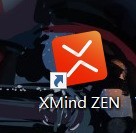
第二步,创建一个思维导图文件,根据需求制作思维导图。
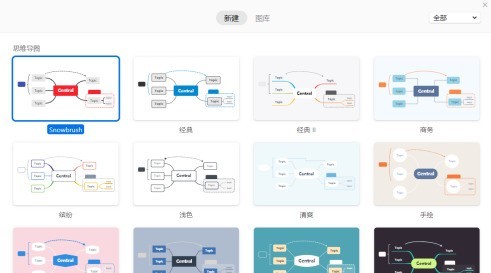
第三步,在工具栏点击图标按钮。
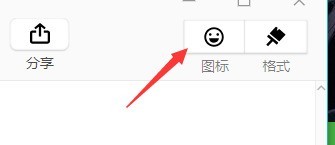
第四步,选择要添加的图标,点击就会自动添加。
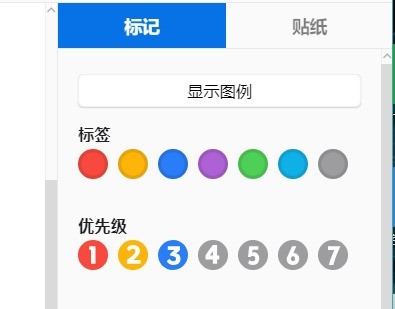

第五步,同理,点击贴纸按钮,选择要添加的贴纸。
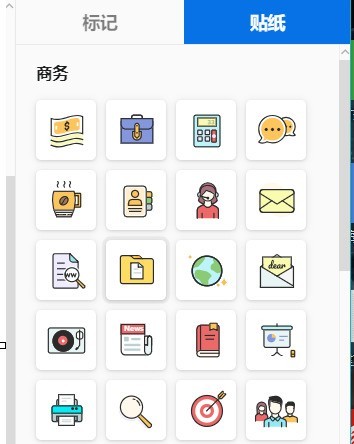
第六步,贴纸添加后可以拖动边界,更改贴纸大小。
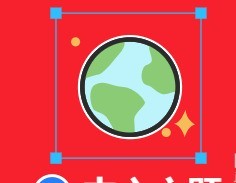
以上是XMind怎么添加图标_XMind添加图标的方法的详细内容。更多信息请关注PHP中文网其他相关文章!




